Створення великої площі води в Blender 2.41 Частина 1
Передмова:
Ви повинні мати базові поняття про створення, масштабування, переміщення і обертання об'єктів. Ви так само повинні знати як масштабувати та переміщувати вершини заважав і як їх екструдувати. Ви повинні володіти знаннями про матеріали і текстури і особливо як додавати IPO до руху матеріалу. На моєму сайті можна знайти кілька інших туторіали, які допоможуть вам вивчити ці базові техніки.
Створіть нову сцену в Blender і налаштуйте камеру таким чином> Add >> Mesh >> Plane).
Перш ніж йти далі було б непогано регулярно зберігати свою роботу, це допоможе вам у тому випадку, якщо ви зробите помилку. Це особливо важливо, коли ви починаєте новий проект, за замовчуванням в якості імені нового файлу Untitled.blend. Blender надає інструменти для автоматичного збереження в фоновому режимі, а також всеосяжний UNDO (CTRL + Z) ВІДНОВЛЕННЯ або (SHIFT + CTRLZ), якщо ви робите помилки. Однак я користуюся комп'ютером надто довго що б так просто довіряти свою роботу. Так зберігайте ж свою роботу регулярно.
Збережіть свою роботу на цьому етапі
Тепер ми повинні моделювати меш таким чином, що б він міг правильно відобразити океанські хвилі. У нашому випадку потрібен меш з великою кількістю вершин. В нашій сцені ми будемо використовувати зміщення матеріалів, а так само близьке розташування камери до Мішу, тому дуже важливо мати велику кількість вершин, інакше при русі хвилі будуть помітні дефекти і спотворення.
На жаль, Blender не має вбудованої функції формування таких мешів автоматично. Однак, в ньому є прості інструменти, які дозволяють створити такий меш досить легко.
Збільшення розміру площини
З виділеної площиною увійдіть в режим редагування (TAB).
Виділіть всі вершини (кнопка A), їх всього 4, створених за замовчуванням в площині.
Масштабуйте меш площині (кнопка S) приблизно як на малюнку зліва.
Це приблизно 10 квадратиків сітки. Для того що б встановити меш в центр сітки, ви можете скористатися опцією (Shift + S), в меню оберіть 'Selection to Grid'. це повинно допомогти вам.
Для того що б зробити більше вершин, не знімаючи виділення з заважав натисніть W. а потім 'subdivide' (підрозділ), повторіть цю процедуру 6 разів. Так само активізуйте 'Set Smooth'.
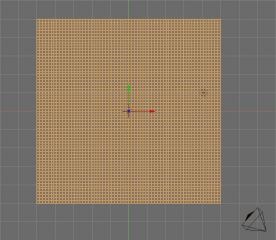
Поки ми в режимі Редагування і з усіма виділеними вершинами давайте зробимо згладжування Мішу інакше океан буде виглядати як скло, замість хвилеподібною океанської поверхні.
У кнопках Редагування (F9) натисніть на кнопку 'Set Smooth'.
Збережіть Свою Роботу.
Очевидно, що океан повинен сягати до горизонту. Теоретично ми можемо створити дуже великий меш з високим рівнем підрозділи, але це вимагало б жахливою системи з терабайтом оперативної пам'яті і місяць рендеру на кожен кадр. Таким чином ми повинні знайти спосіб розширити наш меш не надто збільшуючи кількості вершин.
Я вирішив використовувати прийом, яку я бачив в інших 3D додатках, сенс полягає в тому, що ряд вершин, що знаходяться скраю заважав витягуються за межі видимості камери. На щастя Блендер має чудові інструменти, щоб досягти цієї простої ідеї. Це - пресування і масштабування.
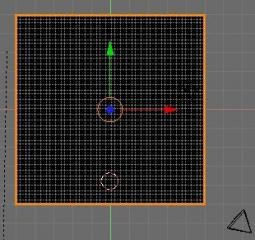
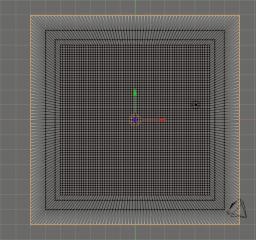
Натисніть кнопку (Е) і в меню екструдування виберіть 'Only Edges'. Натисніть 'S' для масштабування і рухайте курсор від центру, що б збільшити масштаб. Клацніть лівою кнопкою мишки, щоб закріпити нові вершини.
Повторіть вищеописану процедуру кілька разів, до тих пір, поки ваша робота не стане схожа на зразок зліва.
Як ви можете бачити при цьому процесі з'являється багато вершин, але при наближенні камери відстань між вершинами все ж буде помітно.
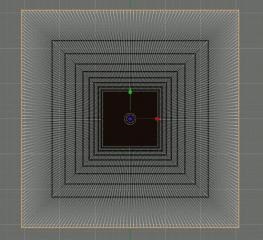
Ви можете запитати, чому ми почали моделювання з квадратного заважав, а не диска або круглого заважав. Причина цього, то що зараз всі грані нашої моделі є чотирикутники, тоді як меш диска мав би в цьому випадку трикутні грані, це не дуже добре відобразиться на текстурі і маппинге надалі.
ЗБЕРЕЖЕТЕ СВОЮ РОБОТУ
Я підготував ще один .blend файл, який можна завантажити тут
Створення рухомих хвиль.
У моєму попередньому туторіал моделювання моря я використовував модифікатор хвилі разом з картами бамп для генерації хвиль. Хоча ця система була досить економною в плані рендерного часу, вона мала недолік: хвилі виходили досить онообразнимі. Тільки недавно в Blender була введена нова можливість - карта зміщення. Карта зміщення вимагала величезних системних ресурсів і величезного часу для рендера, однак Blender йде вперед і тепер працює з оперативною пам'яттю краще. Тому я тепер майже повністю використовую карту зміщення, щоб згенерувати океанські хвилі.
З обраної площиною, в об'єктному режимі створіть новий матеріал (F5) і назвіть його SEA.
Налаштування для Колірного значення Col:
R = 0
G = 0.189
B = 0.360
Встановіть значення для Ref. Spec і Hard як на малюнку. Ці настройки за замовчуванням в моїй системі і зараз їх не потрібно змінювати.
Створіть нову текстуру для цього матеріалу (F6) і назвіть її Displ. Це налаштування для текстури типу 'Clouds' (Хмари)
Важливі значення в настройках підкреслені жовтим кольором. У цій текстурі активізовано значення 'Hard noise' з максимальним значенням 'NoiseSize' і 'NoiseDepth'. Так само для цієї текстури трохи збільште значення 'Brightness' і 'Contrast'. Це значення гарантує максимальне відмінність висоти між гребенями і западинами наших хвиль. Ніколи не встановлюйте занадто високе значення для 'Contrast', при використанні карти зміщення, інакше ви отримаєте згладжені гребені і підстави хвиль, дуже не реалістичні ефект.
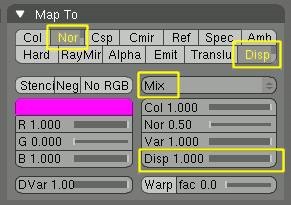
Потім натисніть Space і додайте об'єкт Empty.
Empty - один з найкорисніших інструментів. Вони можуть бути анімовані як будь-який інший об'єкт Блендера. Можна зробити так, що б об'єкти слідували за ними. Вони не Рендер, але в нашому випадку вони будуть використовуватися для матеріалу, для того що б змусити його стежити за Empty. Це означає, що швидкістю наших хвиль можна управляти цим інструментом. Це набагато простіше, ніж комплекс анімації матеріалу IPO, щоб зробити рух в тому чи іншому напрямку.
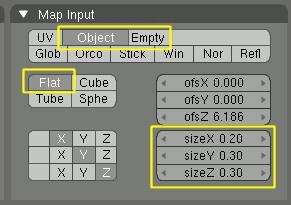
Ви напевно помітили, що значення sizeX менше ніж Y і Z, це для того, щоб зробити невелике подовження в Осі X і мені здається це створює більш реалістичний ефект хвилі.
На даному етапі ігноруйте значення для 'ofsZ'. Ми будемо встановлювати настойки для IPO пізніше, які будуть автоматично змінювати це поле, для динамічних змін наших хвиль.
ЗБЕРЕЖЕТЕ СВОЮ РОБОТУ

Не дуже гарний рендер, однак ви можете бачити підняття гребенів хвиль і падіння гребенів. Давайте додамо маленькі хвилі, що розбивають поверхню.
Створіть нову текстуру в наступному доступному текстурному слоті (F6). Назвіть текстуру tiny-waves і дивіться на наступні настройки:
Ці настройки текстури я вже використав в попередньому туторіали, але вони будуть актуальні і в цьому підручнику.
Створіть ще одну текстуру і назвіть її small-waves, встановіть для неї такі настройки:
Як ви помітили, це абсолютно однакові значення для двох різних текстур. Ми будемо змінювати налаштування в панелі Map.
Виберіть в текстурних каналі (F6) текстуру tiny-waves і перейдіть в меню матеріалів (F5)
Змініть настройки як показано на малюнку зліва. SizeX, SizeY і SizeZ мають значення 100 - це буде впливати на появу крихітних хвиль. Забавно, що збільшуючи ці значення - зменшується розмір текстури. Так само зауважте, що значення для Nor стало 3.41. Знову ж ці настройки були використані в моєму попередньому туторіали. Я також використав маппинг ORCO. Ці текстури є настільки маленькими, що на відстані Ви не будете бачити ніяких повторень, таким чином немає ніякої потреби наносити їх на іншу карту.
Тепер виберіть текстуру small-waves і введіть значення як на малюнку внизу.
Єдина різниця цієї текстури від попередньої полягає в тому, що scaleX, Y, Z, мають значення 50. Іншими словами ці хвилі будуть в два рази більше розміру крихітних хвиль.
ЗБЕРЕЖЕТЕ СВОЮ РОБОТУ (я знаю, що прошу, щоб Ви зберігали роботу часто, але безпека перш за все).
Зробіть ще один рендер, що б подивитися як рухається матеріал.

Порада: перенесе цю лампу на інший шар (кнопка M) і натиснете в налаштуваннях на кнопку 'Layer'.
ЗБЕРЕЖЕТЕ СВОЮ РОБОТУ